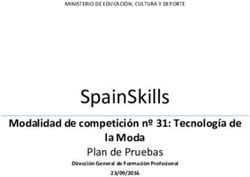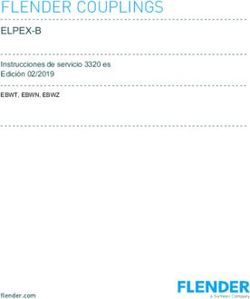Cursos - ProNest 2017 - Libro de trabajo del alumno - Hypertherm
←
→
Transcripción del contenido de la página
Si su navegador no muestra la página correctamente, lea el contenido de la página a continuación
Contenido
Contenido...................................................................................................................................................... 2
Introducción .................................................................................................................................................. 4
Cerca de 50 años de excelencia de corte .................................................................................................. 4
ProNest...................................................................................................................................................... 4
¿Por qué la industria elige ProNest? ......................................................................................................... 4
Experiencia en procesos ....................................................................................................................... 4
Tecnologías descollantes ...................................................................................................................... 4
Facilidad de uso .................................................................................................................................... 4
Notas: ........................................................................................................................................................ 5
GEOMETRÍA CAD – comprender cómo entrar la geometría en ProNest. ..................................................... 6
La lista de piezas ....................................................................................................................................... 6
Geometría de pieza ................................................................................................................................... 7
TAREA – La lista de piezas ..................................................................................................................... 8
DEFINIR LISTA DE PIEZAS (1) ..................................................................................................................... 9
TAREA – Piezas: ..................................................................................................................................... 9
TAREA – Cantidad ................................................................................................................................. 9
TAREA – Material ................................................................................................................................ 10
TAREA – Editar rutas ........................................................................................................................... 10
TAREA – Rutas especiales ................................................................................................................... 11
Atributos especiales ................................................................................................................................ 11
TAREA – Costo ..................................................................................................................................... 11
TAREA – Grano .................................................................................................................................... 12
TAREA – Sangría .................................................................................................................................. 12
TAREA – Importar piezas..................................................................................................................... 12
ANIDAMIENTO ............................................................................................................................................ 13
¿Qué es un nido? .................................................................................................................................... 13
TAREA – Modificar piezas ................................................................................................................... 13
Crear nuevo nido ..................................................................................................................................... 14
TAREA – Crear nido ............................................................................................................................. 14
TAREA – Insertar nidos........................................................................................................................ 14
Agregar piezas al nido manualmente ..................................................................................................... 15
TAREA – Posicionamiento parte 1 ...................................................................................................... 15
TAREA – Posicionamiento. Parte 2 ..................................................................................................... 17
Quitar piezas al nido ............................................................................................................................... 17
TAREA – Quitar piezas ......................................................................................................................... 17
Propiedades de separación de pieza/nido .............................................................................................. 18
TAREA – Separaciones ........................................................................................................................ 18
TAREA – Anidamiento automático ..................................................................................................... 19
TAREA – Separaciones ........................................................................................................................ 19
TAREA – Valores .................................................................................................................................. 19
TAREA – Material ................................................................................................................................ 19
TAREA – Entradas ................................................................................................................................ 19
Página | 2DEFINIR LISTA DE PIEZAS (2) – desarrollo de nuevas piezas para usar en ProNest. ............................... 20
TAREA – Dibujo CAD ........................................................................................................................... 20
TAREA – Procesamiento...................................................................................................................... 21
TAREA – Información .......................................................................................................................... 21
TAREA – Parámetros ........................................................................................................................... 22
TAREA – Modificación ......................................................................................................................... 23
TAREA – Piezas .................................................................................................................................... 23
TAREA – Formas virtuales ................................................................................................................... 24
TAREA – 2D Pipe ................................................................................................................................. 25
TAREA – Parámetros ........................................................................................................................... 25
TAREA – Informe ................................................................................................................................. 26
TAREA – Descripción general del trabajo ........................................................................................... 27
TAREA – Separaciones ........................................................................................................................ 27
Página | 3Introducción Cerca de 50 años de excelencia de corte En Hypertherm nuestro único objetivo es el corte. Cada uno de nuestros asociados – desde nuestros ingenieros hasta nuestros grupos de fabricación y servicio – está totalmente concentrado en ofrecer a nuestros clientes las mejores soluciones de corte de la industria. Es una misión que se remonta a nuestra primera patente de corte industrial hace cerca de 50 años. Hoy en día, nuestra cartera de patentes sigue creciendo en la medida en que innovamos sin descanso para introducir nuevas tecnologías y servicios plasma, láser y chorro de agua que ayudarán a la industria a lograr resultados óptimos de corte y apoyar sus objetivos comerciales. Así que, tanto si está cortando piezas de precisión en América del Norte como construyendo conductos en Noruega, fabricando cosechadoras en Brasil, quitando soldaduras en las minas de Sudáfrica o construyendo rascacielos en China, sabe que puede contar con Hypertherm. Sin importar lo que corte ni dónde o cómo lo corte, estamos aquí para guiarlo a la soluciones de corte que mejor le convengan. ProNest es el software de anidamiento CAD/CAM puntero de la industria, destinado al corte mecanizado avanzado. Ofrece una solución única para las necesidades de contorno con diferentes procesos de corte, entre ellos, plasma, láser, chorro de agua y oxicorte. Fue específicamente concebido para ayudar a los fabricantes y constructores a aumentar el ahorro de materiales, impulsar la productividad, disminuir el costo operativo y optimizar la calidad de la pieza. ¿Por qué la industria elige ProNest? Experiencia en procesos ProNest hace mucho más que cualquier otro software por integrar automáticamente en el código NC la experiencia en el proceso de corte. Cualquiera que sea el tipo de material, su espesor o grado, ProNest parte de años de investigación y desarrollo para dar los ajustes óptimos, incluyendo rutas, separaciones, sangría, velocidad de avance y técnicas de corte. Tecnologías descollantes ProNest viene de los expertos en corte de Hypertherm. Esto permite aprovechar tecnologías de corte descollantes como True Hole® y Rapid Part™, las que se ofrecen automáticamente, sin intervención del operador, así como True Bevel™, que reduce considerablemente el tiempo de ajuste de bisel. Facilidad de uso Los usuarios de ProNest coinciden en que es asombrosamente fácil de aprender y usar, particularmente, en comparación con otros productos de anidamiento avanzado. Nuestro intuitivo software solo necesita una interfaz y los usuarios no tienen que cambiar de un programa a otro para concluir un trabajo. Los equipos de producción estarán listos y en operación más rápidamente y serán capaces de terminar el trabajo con menos pasos. Página | 4
Notas: Este material ha sido proporcionado específicamente para Socios educativos de Hypertherm para actuar como ayudante de profesor. Este material no pretende constituir un documento completo de capacitación ProNest®. Las siguientes tareas se basan en una configuración de máquina de plasma Hypertherm. El archivo de la configuración/instalación de máquina “EdgePro 9_74 HPR400XDa ArcGlide (All, TrueHole, N2M, N2CM) ArcWriter” se incluye en este currículo y se recomienda para este programa. Los estudiantes deben agregar esta máquina a ProNest y establecerla como predeterminada. También se requiere la máquina de oxicorte de demostración que ya está incluida en la instalación inicial de ProNest. Si se utilizan otras configuraciones de máquinas para administrar este programa, los resultados reales pueden ser diferentes de los resultados documentados. Consulte con su representante de Hypertherm CAM para obtener ayuda para realizar las modificaciones necesarias. Página | 5
GEOMETRÍA CAD – comprender cómo entrar la geometría en ProNest. La lista de piezas La lista de piezas de ProNest contiene todas las piezas que se hayan agregado al trabajo. Al importar archivos de piezas al trabajo desde la fuente respectiva, ProNest procesa estos archivos y luego los agrega a la lista de piezas. Las piezas agregadas contienen toda la información del archivo fuente, así como los datos de anidamiento que se agregaron cuando se importó la pieza. Los cambios en la lista de piezas de un trabajo se realizan en la ventana Editar Lista de Piezas. En esta ventana puede confeccionar una lista de piezas del trabajo; para ello tendrá que importar los archivos de fuentes de pieza a ProNest y agregar propiedades a dichas piezas. Página | 6
Geometría de pieza
Hay seis (6) métodos para entrar la geometría (piezas) en la lista de piezas de ProNest:
1. Dibujar en AutoCAD u otro software compatible y entrar en ProNest como un formato de
archivo .dxf u otro.
2. Importar piezas a través de una interfaz de MRP/ERP para crear Pedidos de trabajo.
3. Modificar una forma existente a partir de la galería de Piezas de patrón variable (VSP).
4. Modificar una forma existente a partir de la galería de paramétrica Pipe (tubería).
5. Usar piezas guardadas previamente en la Galería de piezas ProNest.
6. Utilice uno de los “módulos de interfaz opcionales” de ProNest para importar perfiles o
conjuntos directamente desde CAD 3D u otros programas especiales.
Página | 7TAREA – La lista de piezas: para los métodos 1, 3, 4 y 5 de arriba, escriba los procedimientos
y pasos básicos que se realizaron para crear e importar cada uno en ProNest.
1. Extraer una pieza de su asignación y guardarla como un archivo *.dxf, importar en ProNest para
usar en un nido.
3. Modificar un Rectángulo general de 4 x 8 pulg. en ProNest VSP para usar en un nido.
4. Abrir el módulo Pipe en ProNest. Modificar el D/E a 12 pulg. D/I a 5 pulg. y definir 5 orificios de
1 pulg. de diámetro en una brida de 5 1/2 pulg. de diámetro. A continuación, modificar un Codo
segmentado en el ProNest VSP con un ángulo de 90°. Hacer ambas piezas disponibles para usar
en un nido.
5. Abrir la Galería de piezas en ProNest. Hacer el archivo Circle.dxf de pieza disponible para usar en
un nido.
Página | 8DEFINIR LISTA DE PIEZAS (1) – comprender las formas más comunes de definir la lista de piezas
y especificaciones de trabajo relacionadas en ProNest.
TAREA – Piezas: para esta tarea, utilizar la configuración de máquina de plasma Hypertherm
proporcionada (puede ser útil establecer esta máquina como predeterminada). Abrir PN e ir a Editar
lista de piezas. En la pestaña CAD, ir a la carpeta Ejemplos (Datos de programa -> Hypertherm CAM ->
ProNest 2017 -> Ejemplos).
Seleccionar el ArcTrap y agregarlo a la lista de piezas. Enumera tres formas distintas en las que se esta
piezas se puede mover hacia la lista de piezas en PN:
TAREA – Cantidad: Cambiar la cantidad de ArcTrap a 20.
Elegir tres piezas más en la carpeta de ejemplos, añadir estas piezas a la lista de piezas y asignar
cantidades de 20 a cada pieza.
Además de la cantidad, explicar cuáles dos atributos de piezas adicionales (campos de lista de piezas) se
les debe asignar un valor antes de poder realizar el anidamiento de la placa:
.
Página | 9TAREA – Material: Establecer el Material a MS 0.375 pulg. y la Clase a 130Amp O2/Aire (True Hole).
TAREA – Rutas: Para mostrar las rutas de una pieza seleccionada, primero resaltar la pieza, hacer clic
en la pestaña de rutas en la ventana Propiedades (abajo a la derecha), y luego hacer clic en la entrada de
corte exterior en la ventana de Vista previa (arriba a la derecha).
Rellenar la siguiente información de rutas a partir del perfil exterior ArcTrap:
Entrada de corte
Estilo
Tamaño (pulg.)
Ángulo
Extensión (pulg.)
Calidad
TAREA – Editar rutas: Las rutas en PN se asignan automáticamente en función de las hojas de
cálculo de parámetros de proceso y ajustes incorporadas; sin embargo, las rutas se pueden editar si se
desea.
Aunque los parámetros de Hypertherm se prueban en fábrica, ¿cuál sería una razón por la que tendría
que editar las rutas de una pieza antes de continuar el anidamiento?
•
•
•
•
Describir otro método para editar las rutas en PN:
Página | 10TAREA – Rutas especiales: ¿Por qué alguien podría optar por aplicar Bucles de esquina a una
pieza?
¿Cuál es una desventaja de usar un bucle de esquina?
¿Cuándo se pueden añadir bucles de esquina en ProNest?
Atributos especiales
TAREA – Costo: Seleccionar ArcTrap en la Lista de piezas. El costo total de la pieza puede ser
calculado automáticamente por PN en la pestaña “Utilización y costos” (inferior derecha). Al trabajar
con el cálculo de costos, tener en cuenta que los usuarios de ProNest en el mundo real tienen sus
propios costos y métodos de seguimiento únicos que se deben ingresar en la configuración de ProNest
para poder obtener resultados de cálculo de costos precisos. Los ejemplos a continuación se basan en
datos de muestra proporcionados en la configuración estándar instalada para esta clase y son sólo para
fines de demostración.
Tenga en cuenta la diferencia entre el costo total y el tiempo de producción que se produce cuando
cambia el espesor de material:
MS 0.500 pulg. (130 A O2/Aire TH) Tiempo
MS 0.750 pulg. (260 A O2/Aire TH) Tiempo
MS 1.000 pulg. (400 A O2/Aire TH) Tiempo
Realizar la prueba de costos del espesor del material de nuevo, pero esta vez cambiar la máquina, de la
máquina plasma de Hypertherm proporcionado a la máquina de oxicorte de demostración. Registrar los
resultados a continuación:
MS 0.500 pulg. Tiempo
MS 0.750 pulg. Tiempo
MS 1.000 pulg. Tiempo
Nombrar al menos otras dos variables, a parte del espesor del material, que también podrían afectar el
costo de producción:
Página | 11TAREA – Grano: En Editar lista de piezas, ver el Ángulo de restricción de grano bajo la Anidamiento -
> Atributos en la ventana inferior derecha. ¿Por qué habría que aplicar el Ángulo de restricción de grano
a una pieza?
Describir cuando se puede utilizar la opción Reflejar, en cuanto a la calidad de las piezas:
TAREA – Sangría: La sangría se aplica en ProNest a través de la tabla parámetros de proceso, los
valores de sangría cambiarán automáticamente en función de ciertos factores. Mencionar un factor que
hará que los valores de sangría cambien:
•
• y abrasivos usados en chorro de agua.
TAREA: Definir las dimensiones finales de un orificio cuadrado que ha sido dibujado a 10 x 10 pulg. y no
tiene compensación de sangría aplicada, suponiendo que el ancho de la sangría real es de 0.14 pulg.
¿De qué tamaño habría que dibujar el orificio cuadrado con el fin de lograr un orificio terminado de
10 x 10 pulg., asumiendo que el ancho de la sangría real es de 0.14 pulg.?
TAREA – Importar piezas: La forma más rápida y automática de confeccionar una lista de piezas en
ProNest es importar una lista de piezas previamente creada, o una derivada de un sistema ERP o MRP.
Describir los pasos / comandos que se utilizan para importar un archivo de lista de piezas estándar
creado por un sistema de software externo en ProNest e identificar la extensión del archivo:
Página | 12ANIDAMIENTO – comprender cómo anidar la lista de piezas y las variables que intervienen en el anidamiento. ¿Qué es un nido? Los nidos constan de piezas ubicadas en una placa en una orientación en particular. Para crear la salida de un nido en ProNest, el nido debe tener al menos una pieza agregada. A continuación presentamos un ejemplo de un nido con 24 piezas anidadas El anidamiento se puede realizar manualmente, de forma que las piezas se agreguen a la placa de a una por vez. También se pueden ordenar en matriz grupos de piezas o piezas en un nido. El anidamiento también se puede realizar automáticamente. Los nidos se crean y se modifican después de agregar las piezas a la lista de piezas. La primera fase del anidamiento implica agregar piezas al nido. Una vez que las piezas están anidadas, se activarán numerosas funciones que se utilizan para modificar el nido. TAREA – Modificar piezas: ¿Qué funciones se pueden utilizar para modificar las piezas después que se hayan sido agregadas a un nido? TAREA: ¿Cuál función final se usa cuando se han agregado las piezas y el nido está finalizado? Página | 13
Crear nuevo nido
En la ventana principal de ProNest, siempre hay una placa predeterminada donde comenzar a anidar. Se
puede empezar inmediatamente a anidar en esta placa sin crear explícitamente un nuevo nido. No
obstante, se puede crear un nuevo nido en cualquier momento usando la placa de su preferencia.
TAREA – Crear nido: Qué dos (2) métodos se usan para crear un nuevo nido
Insertar un nido
Cuadro de diálogo Nuevo nido/Insertar nido
TAREA – Insertar nidos: Con la función “Insertar un nido” se puede crear un nuevo nido y
especificar el lugar en que se deberá poner en el orden de nidos del trabajo. Describir los tres (3) pasos
para insertar un nido que se convertirá en el nido tres (3) en un trabajo con cinco (5) nidos.
Hacer clic en “OK” (aceptar).
Página | 14Agregar piezas al nido manualmente En anidamiento interactivo las piezas de la lista de piezas se agregan manualmente al nido. TAREA – Posicionamiento parte 1: ¿Cuáles son los dos componentes del programa que influirán en la forma de posicionar inicialmente las piezas al anidarlas manualmente? ¿Qué configuración predeterminada no se debe seleccionar para permitir que estas características funcionen correctamente? Página | 15
Página | 16
TAREA – Posicionamiento. Parte 2: Con ayuda de la función matriz se pueden poner automáticamente varias copias de una pieza, o de un grupo de piezas, en una placa con una disposición en específico. Las piezas ordenadas en matriz se colocan lo más cerca posible unas de otras, basado en el valor de separación entre piezas de los ajustes para optimizar la utilización de material. La ordenación en matriz de un nido puede ser automática o interactiva. ¿Con qué función se pueden colocar piezas rápidamente en una matriz del patrón dentro de una región rectangular del nido? ¿Qué ventajas proporciona al operador? esto proporciona un rápido agrupamiento manual con un mayor control sobre el tamaño y la dirección de la matriz. Quitar piezas al nido TAREA – Quitar piezas: Describir los varios métodos para poder quitar piezas de un nido. ¿Qué sucede con las propiedades de la pieza cuando se quita del nido? Página | 17
Propiedades de separación de pieza/nido TAREA – Separaciones: Los valores de separación se aplican automáticamente al anidar. Identificar dónde se almacenan los valores de separación aplicados automáticamente en ProNest: ¿Cuáles son los tres tipos de valores de separación? Describir por qué los valores de separación cambian a medida que cambia el espesor del material: ¿Dónde se pueden cambiar los valores de separación (si se desea) a nivel del nido? Página | 18
TAREA – Anidamiento automático: Pasar a la pantalla de anidamiento y utilizar el botón Anidamiento automático para anidar la lista de piezas previamente creada. TAREA – Separaciones: Los valores de separación se aplican automáticamente al anidar. Identificar dónde se almacenan los valores de separación aplicados automáticamente en ProNest: TAREA – Valores: ¿Cuáles son los tres tipos de valores de separación? TAREA – Material: Describir por qué los valores de separación cambian a medida que cambia el espesor del material: TAREA – Entradas: ¿Dónde se pueden cambiar los valores de separación (si se desea) a nivel del nido? Página | 19
DEFINIR LISTA DE PIEZAS (2) – desarrollo de nuevas piezas para usar en ProNest. TAREA – Dibujo CAD: Dibujar en CAD la pieza que se muestra a continuación (CAD 2D ProNest si se desea) utilizando el formato de capa adecuado, asegurándose de que los extremos de la línea de doblado y las líneas de localización estén a 0.50 pulg. del borde de la pieza y no se toquen entre sí. (Colocar el dobalo y las líneas de ubicación de las distintas capas y garantizar que se haya completado el mapeo de capa de los procesos de configuración de máquina ProNest apropiados - ver la configuración de importación CAD). Hacer una copia impresa para entregar con esta asignación. Además, guardar una copia digital como un archivo *.dxf en el que la capa de dimensión, notas, y marco estén desactivados. Colocar en una carpeta para importar en ProNest. Página | 20
TAREA – Procesamiento: Para esta tarea, asegúrese de que se haya seleccionado la configuración
de la máquina de plasma Hypertherm. Importar el dibujo en ProNest y asignar los siguientes
parámetros: cantidad 5, material MS, espesor 0.500 in., clase 130 Amp O2 / Aire (True Hole).
Mencionar un parámetro que ProNest actualiza automáticamente en la geometría después de
asignar el espesor del material:
Indicar la longitud de corte total y el tiempo de corte para esta pieza como se define en PN:
¿Las cifras anteriores incluyen el marcado de la curva y la localización de las líneas?
TAREA – Información: A menudo es necesario que el programador comparta la información con el
operador de máquina, u otros miembros del equipo después de crear el nido. Identificar la función de
PN que permite a los usuarios compartir y comunicar información más fácilmente, tales como la
longitud de corte, tiempo de corte, ploteo de nido, y otras informaciones del nido:
Página | 21TAREA – Parámetros: En un lugar de trabajo nuevo, importar un desarrollo de pieza doblada con transición de corrimiento rectangular a redondodel módulo Pipe: Utilizar estos parámetros en Pipe: Página | 22
TAREA – Modificación: Usando la máquina de plasma Hypertherm proporcionada, con la función de
Configuración Pipe, definir el material de la pieza utilizando 0.125 pulg.
En Editar lista de piezas, definir el Material para que coincida con la MS y la Clase de la pieza utilizando
“30 A O2/ O2”
Enumerar la longitud total de corte y el tiempo de producción:
Recalibrar y registrar los valores para la MS 0.50 pulg., Clase 80 A O2/Aire longitud y el tiempo:
¿Por qué la longitud de corte anterior es diferente?
TAREA – Piezas: Iniciar un nuevo proyecto de corte abriendo un nuevo trabajo. Asegurarse de que la
máquina esté configurada a la Plasma Hypertherm suministrada. Importar los siguientes archivos *.dxf
de la carpeta ejemplos:
Cantidad de piezas
Brace.dxf 24
Hook.dwg 48
Blade.dxf 18
Página | 23TAREA – Formas virtuales: Crear la pieza siguiente en VSP con Cantidad 32 y añadir a la lista de piezas: Página | 24
TAREA – 2D Pipe: En Pipe, crear una pieza doblada a partir de los datos que figuran a continuación y añadir a la lista de piezas con una cantidad de 7: TAREA – Parámetros: Verificar que todas las piezas sean asignadas a MS, 0,25 pulg., 130 A O2/Aire (True Hole), y regresar a Anidamiento. Página | 25
TAREA – Informe: Ejecutar el Informe de resumen del trabajo en el nido. ¿Cuál es la Utilización real del nido? Enumerar una o más variables que por lo general afectarán la Utilización real de un nido: A continuación, borrar el nido y volver a anidar con 2 antorchas (ver el manual Ayuda – F1 para obtener más información). Volver a generar el informe Resumen del trabajo y anotar los resultados correspondientes a continuación: Cantidad de antorchas: 1 2 Totales de tiempo de producción: Escribir una declaración que explique por qué las antorchas simples o múltiples pueden seleccionarse para diversos trabajos: Página | 26
TAREA – Descripción general del trabajo: Abrir y explorar el archivo - Archivo -> Abrir ->
Anidamiento automático (estrategia 4) que acompaña a ProNest.
¿Cuantas piezas diferentes serán cortadas?
¿Cuál es la cantidad total de las piezas a cortar?
¿En qué parte de PN se pueden encontrar las propiedades de nidos actuales?
¿Cuál es la Utilización real de este nido?
TAREA – Separaciones: Eliminar el nido actual, ir a la ventana Separaciones y aumentar cada uno
de los valores de separación a 0.75 pulg..
Volver a anidar la lista de piezas actual (usando la estrategia 4 de nuevo) y describir que efecto tienen
los cambios anteriores en la Utilización real:
• %
Página | 27También puede leer